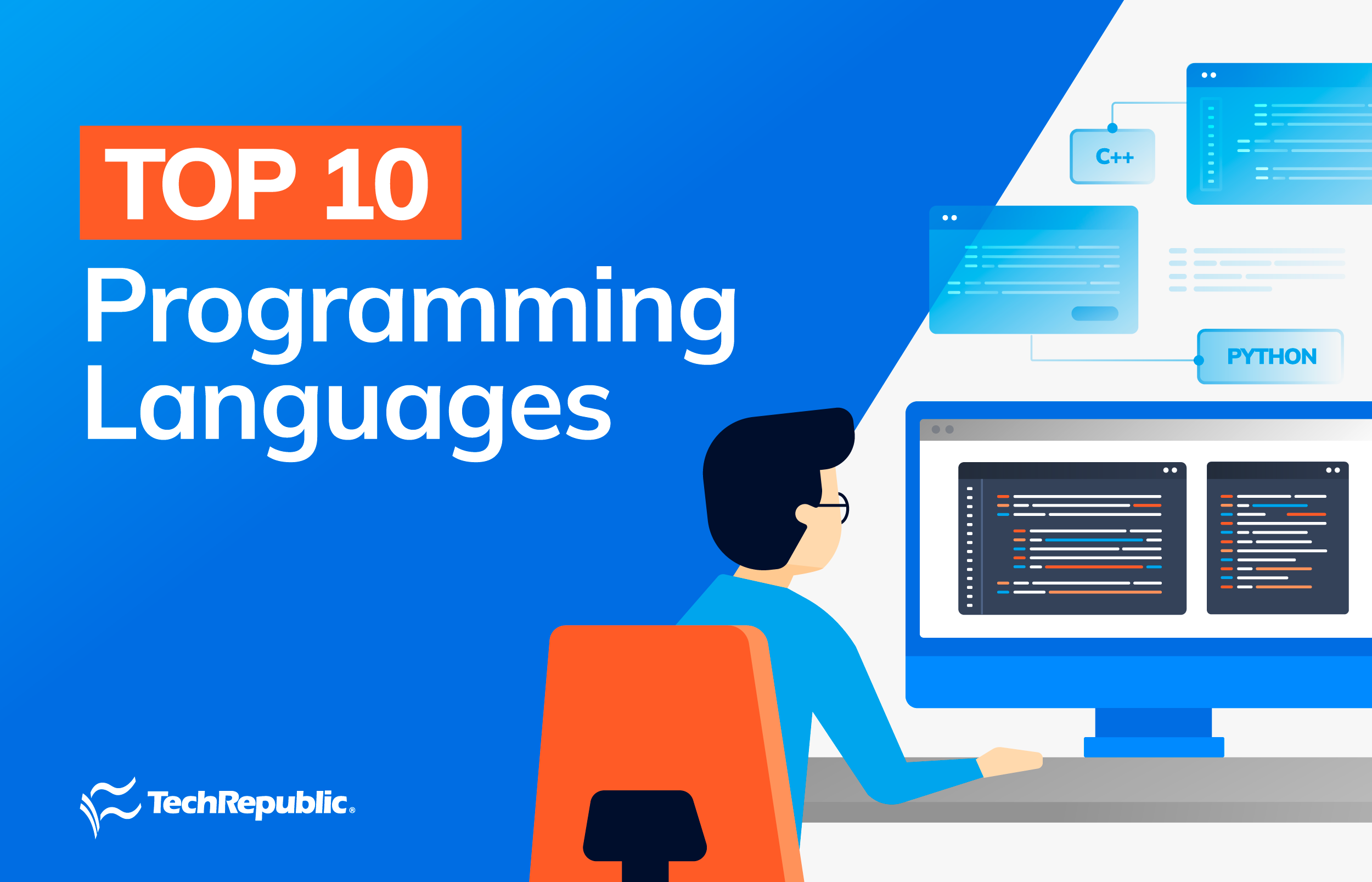¿Su organización utiliza aplicaciones de iPad para fines de estilo quiosco o alguna vez ha necesitado entregar un dispositivo a otra persona para usar una aplicación o ingresar información sin darles acceso completo? La función de accesibilidad de acceso guiado de Apple es una solución para tales escenarios que se integran en iOS y iPados.
El acceso guiado permite a un usuario bloquear una sola aplicación en la pantalla, evitando que los usuarios regresen a la pantalla de inicio, abran otra aplicación, activan Siri o usen los botones de hardware sin ingresar un código de acceso para salir de acceso guiado.
Ver: ¿Qué hay de nuevo en iOS 18.2?
Configuración de acceso guiado
Para habilitar el acceso guiado, siga estos pasos.
- Abra la aplicación Configuración.
- Navegar a la accesibilidad.
- Seleccione el acceso guiado.
- Habilite el interruptor para el acceso guiado.
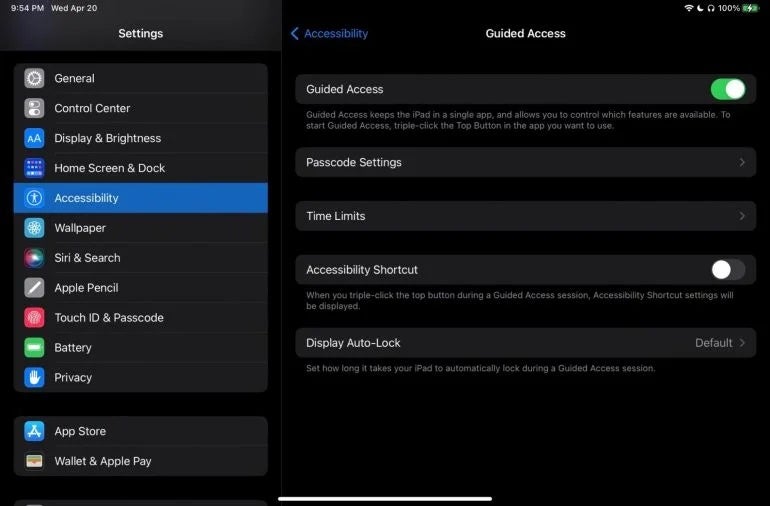
El acceso directo de accesibilidad le permite activar el acceso guiado haciendo clic en el botón de hardware del iPad tres veces. En dispositivos con un botón de inicio, presione tres veces. En los dispositivos con ID de cara, presione el botón lateral o superior tres veces.
Activación de acceso guiado
Antes de activar el acceso guiado, inicie la aplicación que desea bloquear en la pantalla y luego siga estos pasos:
- Haga clic en el botón de inicio si su dispositivo tiene uno, o el botón lateral / superior en los dispositivos con ID de cara. Aparecerá el panel de configuración de acceso guiado.
- Toque el botón Opciones (abajo a la izquierda de la pantalla) para habilitar o deshabilitar el uso de botones superiores, botones de volumen, movimiento, teclados, búsqueda de tacto o diccionario, o establecer un límite de tiempo para el acceso guiado.
- Toque comenzar a comenzar. Una vez activado, el iPad permanecerá bloqueado en la aplicación seleccionada, evitando el acceso a otras características.
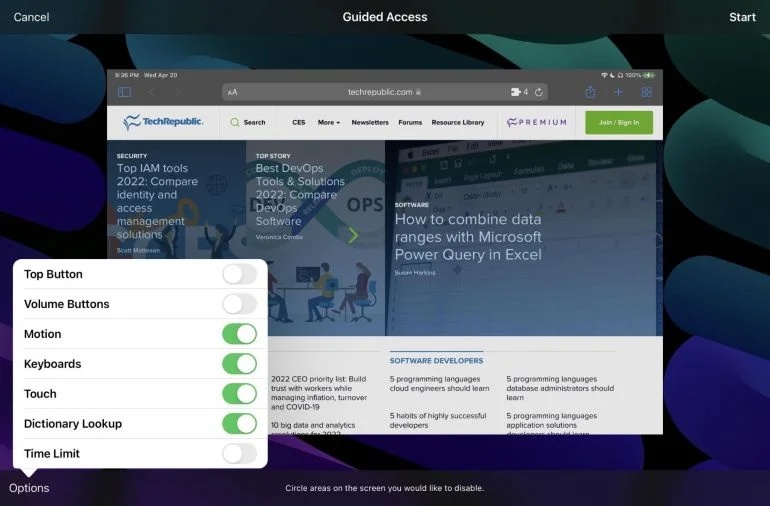
Desactivando acceso guiado
Cuando esté listo para deshabilitar el acceso guiado, siga estos pasos.
- Presione el mismo botón que usó para activarlo tres veces.
- Ingrese su contraseña o autenticate con Touch ID o Face ID. Esto mostrará la vista de configuración de acceso guiado donde activó originalmente la función, excepto que el botón Cancelar se ha convertido en un botón final, lo que le permite finalizar completamente la función de accesibilidad cuando se aprovecha.
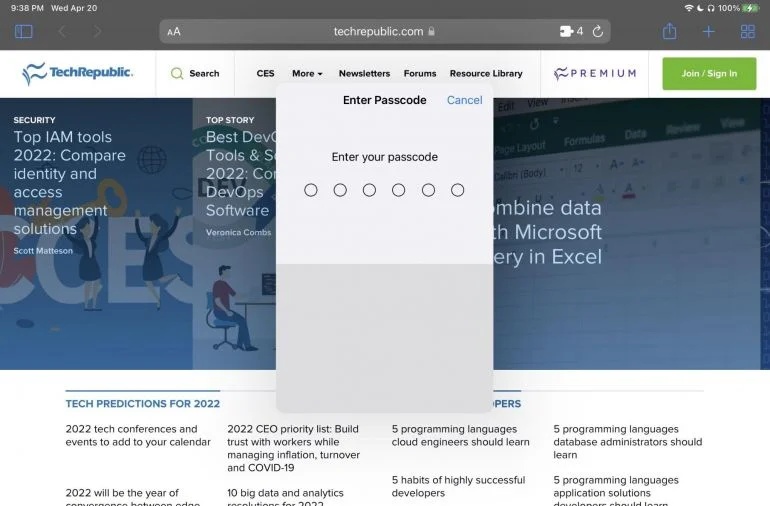
¿Cómo restringo las aplicaciones en mi iPad?
Si desea restringir las aplicaciones para que los niños u otros usuarios solo puedan acceder a ciertas características, necesitará un menú diferente del que reside la configuración del modo quiosco.
Para usar controles parentales para bloquear servicios de medios específicos, vaya a Configuración> Tiempo de pantalla> Restricciones de contenido y privacidad> App Store, Media, Web y Games.
¿Cómo pongo una contraseña en mi aplicación iOS?
Algunos desarrolladores permiten a los usuarios agregar acceso de contraseña dentro de sus aplicaciones; Sin embargo, Apple proporciona un método alternativo a través del tiempo de pantalla.
Vaya a Configuración> Tiempo de pantalla> Límites de aplicación> Agregar límite. Seleccione la categoría de aplicaciones o la aplicación específica para limitar. Seleccione Siguiente. El tiempo de pantalla bloquea una aplicación con una contraseña después de un período de tiempo establecido, así que seleccione el lapso de tiempo más corto (1 minuto) o elija un marco de tiempo. Finalmente, seleccione Bloque al final del límite.
Al saber cómo bloquear las aplicaciones en un iPad, puede evitar el acceso no autorizado a aplicaciones confidenciales y mantener el control sobre el uso del dispositivo.
La escritora del personal de TechnologyAdvice, Megan Crouse, actualizó este artículo.